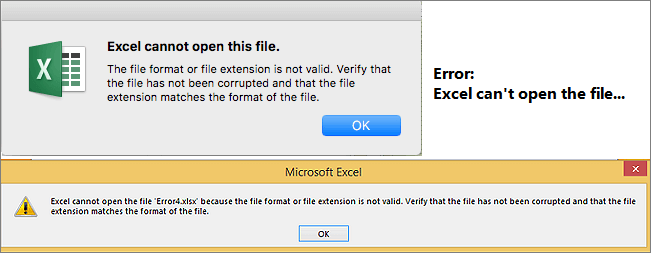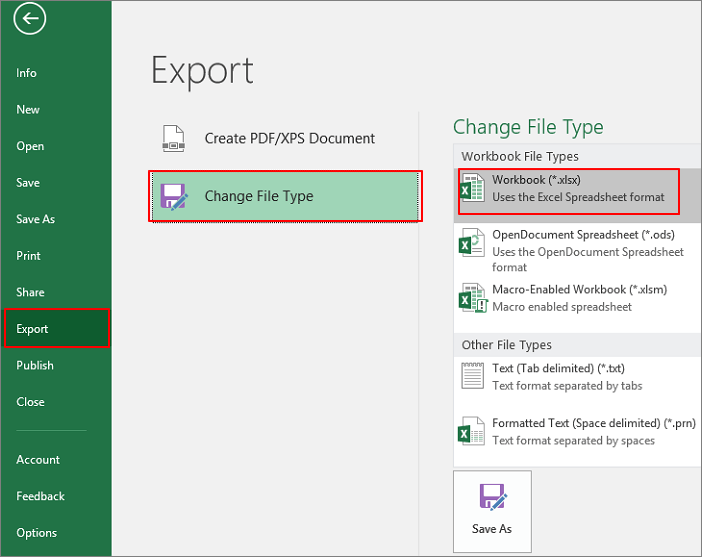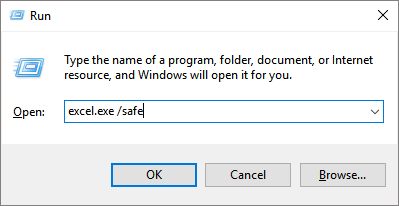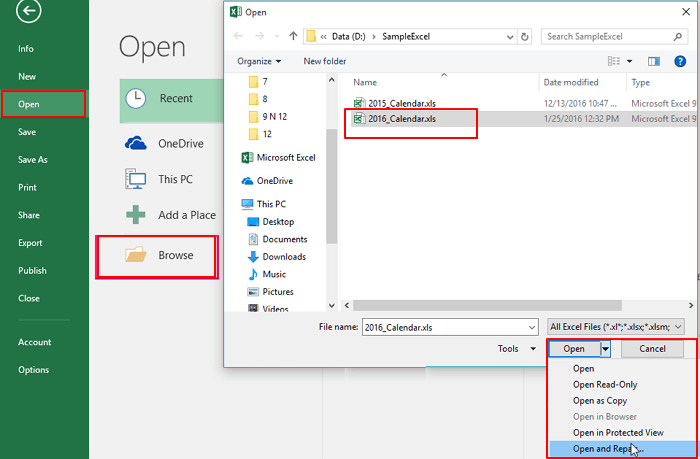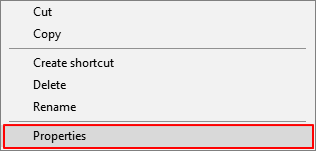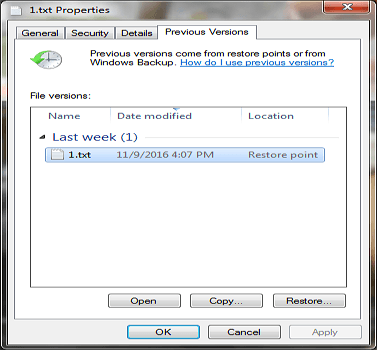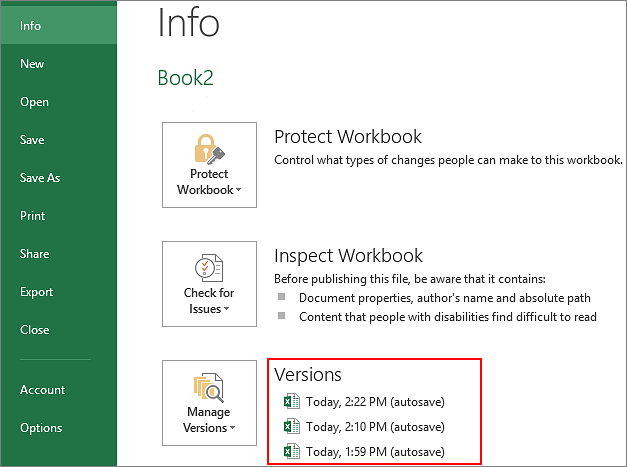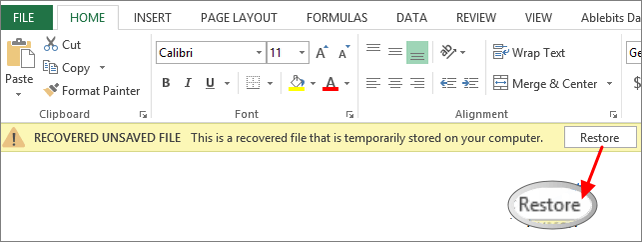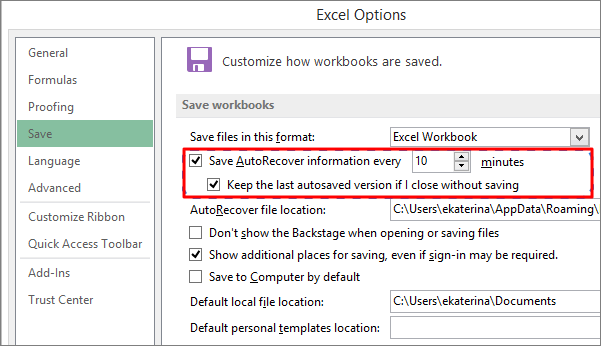عندما يجرب كثير من المستخدمين أن فتح الملف Excel أو تحريره في برنامج Office 2003, 2007, 2010, 2013, 2016 ,2019. ، سيلتقون هذا الخطأ، هو " لا يفتح Excel الملف بسبب تهيأ الملف أو امتداد الملف الباطل " و حدثه كثيرا. و في هذه المقالة يمكنك أن تعرف كيفية حل هذا الخطأ و استعادة البيانات MS Excel خاصة بك الآن.
| حلول عملية |
استكشاف الأخطاء و إصلاحها خطوة بخطوة |
| الطريقة 1. تغيير امتداد الملف |
فتح Microsoft Excel و انتقل إلى "ملف" > نقر على و اختيار تغيير نوع الملف...خطوات كاملة |
| الطريقة 2. فتح وضع الآمن |
اضغط على مفتاح Windows+R ، اكتب excel.exe /safe و انقر فوق "موافق" > حفظ الملف ب.xlsx...خطوات كاملة |
| الطريقة 3.استخدم وظيفة فتح و إصلاح |
تشغيل Office Excel > انقر على الملف و فتحه> اختيار ملف Excel الذي يتعذر الوصول إليه ...خطوات كاملة |
| الطريقة 4.أداة EaseUS File Repair |
استخدم أداة EaseUS MS Office document repairلإصلاح أو الملفات excel التالف ، عندما لا يمكن Excel...خطوات كاملة |
خطأ " لا يفتح Excel الملف بسبب تهيأ الملف أو امتداد الملف الباطل "
![الخطأ - تعذر Excel على فتح الملف]()
في بعض الأوقات ، عندما تجرب أن فتح الملفات Excel أو تحريره في Microsoft Office 2003, 2007, 2010, 2013 , 2016, ، قد تواجه المشكلة التالية:
"لا يمكن Excel فتح الملف "اسم الملف.xlsx" لأن تهيأ الملف أو امتداد الملف الباطل. تحقق أن الملف لم يتم إتلافه وأن امتداد الملف يطابق شكل الملف. "
من الممكن أن الملف غير متوافق مع إصدار Excel أو الملف تالف . في هذه المقالة ، سوف نعرض لك جميع الحلول الممكنة ، ويمكنك تجربتها على التوالي حتى إصلاح المشكلة.
أربع الطرق الفعالة لإصلاح برنامج Excel لا يمكن فتح الملف لأن امتداد الملف الباطل
في هنا أربع الطرق لحل مشكلة عدم يمكن Excel فتح مشكلة الملف. بالإضافة إلى ذلك ، يتم توفير طريقتين لاستعادة Excel عندما يكون تهيأ الملف أو امتداد الملف الباطل.
الطريقة 1. تغيير امتداد الملف
في كثير من الأوقات ، يحدث هذا الخطأ بسبب امتداد الملف غير المتوافق لملف Excel. يحفظ MS Excel مصنفات Excel كملف XLSX أو XLS افتراضيًا. يقوم Excel 2003 والإصدار الأقدم بحفظ الملفات بتنسيق XLS ، بينما يقوم Excel 2007 والإصدارات الأحدث مثل Excel 2010 و Excel 2013 و Excel 2016 و 2019 بحفظ الملفات بشكل ملف XLSX. يمكنك تغيير تنسيق الملف الافتراضي لإصدار Excel المقابل إلى أي تنسيق ملف آخر يدعمه MS Excel.
الخطوة 1. فتح برنامج Microsoft Excel و انتقل إلى الملف" .
الخطوة 2. نقر على " Export" و اختيار "تغيير نوع الملف".
![تغيير امتداد الملف]()
الخطوة 3.تغيير امتداد الملف إلى أي شكل ملف آخر يدعمه MS Excel وانقر فوق "حفظ باسم". بعد ذلك ، تحقق أن يمكن Excel فتح ملفك أم لا.
الطريقة 2. افتح ملف Excel في الوضع الآمن وقم بتعطيل الوظائف الإضافية.
إذا لا يمكن Excel فتح الملف ، يمكن أن تجرب تشغيل Excel في الوضع الآمن لفتحه إذا كان يمكن الوصول إليها بنجاح. تمكن هذه الطريقة أيضًا أن فحص الأخطاء في MS Excel.
الخطوة 1. اضغط على مفتاح Windows + R ، واكتب excel.exe / safe ، وانقر فوق "موافق". يتيح لك تحميل برنامج Excel بدون قوالب ووظائف إضافية معرفة ما إذا كان البرنامج يعمل كما ينبغي أم أنه تالف.
![فتح Excel في الوضع الآمن]()
الخطوة 2. إذا كان Excel يفتح بشكل طبيعي ، فتحقق من وجود أي وظائف إضافية تسبب مشاكل في Excel. قم بتعطيل الوظائف الإضافية وانقر فوق الزر "موافق".
الخطوة 3. أعد تشغيل Excel للتحقق من حل المشكلة. إذا لم يكن كذلك ، فانتقل إلى النهج التالي.
الطريقة 3.فتح الملف Excel باستخدام وظيفة الفتح و الإصلاح.
هذا "فتح و إصلاح" هي أداة مساعدة MS Excel مضمنة وسهلة الاستخدام تسمح لك بتصحيح الخطأ لا يستطيع Excel فتح الملف لأن تهيأ الملف أو امتداد الملف الباطل.
الخطوة 1. ابدأ تشغيل Office Excel. في القائمة ملف أو زر Microsoft Office ، انقر فوق "فتح".
الخطوة 2. في مربع الحوار "فتح" ، انقر لتحديد ملف Excel الذي لا يمكن الوصول إليه.
الخطوة 3. انقر فوق السهم لأسفل الموجود على الزر "فتح" ، ثم انقر فوق "فتح وإصلاح". سيبدأ Microsoft Office بعد ذلك في التحقق من مستند Excel وإصلاح المشكلات أو التلف الذي وجده.
![إصلاح Excel لا يمكن فتح الملف]()
الطريقة 4. استخدم أداة EaseUS File Repair لإصلاح Excel لا يمكن فتح الملف .
إذا لم يتمكن Excel من فتح الملف لأن الامتداد ليس صالحًا ، فإن المشكلة ناتجة عن تلف الملف بدلاً من توافق الملف ، فأنت بحاجة إلى برنامج إصلاح ملف احترافي لمساعدتك في حل المشكلة.
EaseUS Data Recovery Wizard هو أداة مفيدة الكل في واحد التي يمكن أن تساعدك في استعادة الملفات المحذوفة بسهولة وكفاءة. يمكن أن يساعد في إصلاح JPEG / JPG التالف أو استعادة ملفات MP4 و MOV التالفة على كل من أجهزة الكمبيوتر التي تعمل بنظام Windows و Mac.
تحتوي أداة إصلاح ملف MS Office Excel الاحترافية هذه على الميزات المهمة التالية.
- سترجع ملفات Excel التالفة بتنسيقات XLSX / XLS
- إصلاح ملف Excel واحد أو عدة ملفات بدون حد للكمية
- قم باستعادة بيانات Excel بما في ذلك الجدول والرسم البياني والصيغة وورقة الرسم البياني والمزيد
- معاينة في الوقت الفعلي لإصلاح ملف Excel التالف
- يدعم إصدارات MS Excel 2019/2016/2013/2010/2007/2003 / XP / 2000/97/95.
الآن ، تنزيل أداة إصلاح المستندات EaseUS MS Office مجانا و اتباع الخطوات التالية خطوة بخطوة لاستعادة الملفات Excel.
كيفية استعادة الملف Excel الذي تهيئه أو امتداده باطل
إذا لا تحفظ الملف Excel و هو لا مفتوح بسبب هذا الملف المهيأ أو امتدادا الملف باطل ، و كيفية استرجاع الملف Excel غير محفوظ ؟ يمكنك أن محاولة الطريقة التالية.
1.استرجع Excel Wordbook غير المحفوظ من الإصدارات السابقة.
هذه الطريقة يمكنها فقط استعادة الملفات المفقودة إلى الإصدارات السابقة . هذا يعني أنك قد تفقد بعض التغييرات التي ربما أجريتها على المستند.
الخطوة 1.انقر زر الأيمن الماوس على مستند Excel الذي يتعذر الوصول إليه واختر "خصائص".
![افتح خصائص Excel]()
الخطوة 2. افتح علامة التبويب "الإصدار السابق" لسرد كافة الإصدارات المخزنة مسبقًا من ملف Excel.
الخطوة 3. اختر الإصدار الصحيح وانقر على "استعادة" لاسترداد المستند.
![استعادة الملف excel غير المحفوظ من الإصدارات السابقة]()
2 .استعادة الملف Excel غير المحفوظ باستخدام الاستعادة التلقائي
تعمل هذه الطريقة فقط عند تشغيل ميزة الحفظ التلقائي في Office Excel. وهو مفيد أيضًا لاسترجاع مستند الوورد غير المحفوظ
الخطوة 1. فتح Office Excel و انتقل إلى علامة "الملف" انتقر على "المعلومات"
الخطوة 2. إلى جانب إدارة الإصدارات ، سترى جميع الإصدارات المحفوظة تلقائيًا من ملفك.
![استعادة الملف excel لا يمكن فتحه من الإصدارات السابقة]()
الخطوة 3.فتح الملف في Excel و انتقر على "استعادة" .
![استعادة الملف excelلا يمكن فتحه]()
الخطوة 4. احفظ الملف باسم ملف آخر وقم بتعيين الامتداد كـ xlsx.
نصائح مفيدة لمنع ملف Excel من الضياع
في هنا عديد من الطرق لمنع فقدان البيانات. إذا فقدت ملفات Excel المهمة بسبب الإهمال في الحذف أو تنسيق القرص الصلب أو هجوم الفيروسات ، يمكنك استخدام أداة استعادة البيانات لاسترداد البيانات المفقودة. هناك نقطة مهمة أخرى لتجنب فقدان البيانات ، وهي إجراء نسخ احتياطي لملف Excel في أي وقت.
1.استعادة الملف Excel المحذوف أو المفقودة من برنامج استرداد الملف
بالإضافة إلى استعادة ملفات Excel غير المحفوظة الناتجة عن تعطل Excel عند الحفظ أو لأسباب أخرى ، يحتاج العديد من المستخدمين إلى استعادة جداول بيانات Excel المفقودة الناتجة عن الحذف العرضي أو تعطل نظام التشغيل أو تلف / تلف القرص الصلب أو فقد القسم. في هذه المناسبة ، عليك اللجوء إلى أداة استرداد ملفات احترافية للمساعدة. وبرنامج EaseUS لاستعادة الملفات يستحق المحاولة. يتيح لك استرداد DOC / DOCX و XLS / XLSX و PPT / PPTX و PDF و CWK و HTML / HTM و INDD و EPS المحذوفة وما إلى ذلك بنقرات قليلة.
جربه لاستعادة برنامج Excel المفقود على الفور:
2
2.نسخ ملف Excel احتياطيا تلقائيا
إذا كنت بحاجة إلى تعديل ورقة العمل وتغييرها بشكل متكرر ، فمن الضروري أيضًا تشغيل ميزة "الحفظ التلقائي". أو يمكنك أيضًا نسخ ملفك ونسخه احتياطيًا إلى موقع آمن آخر يدويًا في حالة وقوع حوادث.
![قم بتشغيل ميزة الحفظ التلقائي في Excel]()
الكلمات الأخيرة
لا يمكن لـ Excel فتح الملف '(اسم الملف)' .xlsx لأن تهيأ الملف أو امتداد الملف باطل "هو خطأ معتاد يمكنك مواجهته أثناء فتح ملف Excel. بمساعدة الطرق المذكورة أعلاه ، يمكن أن يكون هذا الخطأ بسهولة حل دون فقدان البيانات.
إذا لا يمكن ل Excel فتح ومن المقرر أن ملف الفساد مشكلة الملف، يمكن EASEUS أداة إصلاح ملف تساعدك على إصلاح واستعادة ملف Excel مع عدد قليل من النقرات في وقت قصير. إنه جيد في إصلاح الصور ومقاطع الفيديو والمستندات والملفات الأخرى الموجودة على القرص الصلب أو بطاقة SD أو بطاقة الذاكرة أو أي وسيط تخزين آخر. بغض النظر عن ضياعها أو وجودها على أجهزتك. الامر يستحق رصاصة واحدة.
أسئلة وأجوبة حول Excel لا يمكن فتح الملف بسبب امتدادا الملف باطل
ترتبط الأسئلة الأربعة المتداولة التالية ارتباطًا وثيقًا ببرنامج Excel لا يمكن فتح الملف لأن تنسيق الملف أو امتداد الملف غير صالح. إذا كان لديك أيضًا أي من هذه المشكلات ، فيمكنك العثور على الطرق هنا.
كيف يمكنني إصلاح تنسيق الملف أو امتداد الملف باطل؟
يمكنك محاولة إصلاح برنامج Excel لا يمكنه فتح الملف لأن تنسيق الملف أو امتداد الملف غير صالح عن طريق تغيير امتداد الملف
الخطوة 1. افتح ملف Excel الخاص بك. على شريط المهام ، حدد "ملف". ثم حدد "الخيارات"> "تصدير"> "تغيير نوع الملف".
الخطوة 2. يمكنك تغيير امتداد الملف مباشرةً بناءً على إصدار Excel المثبت. انقر فوق "حفظ باسم". بعد ذلك ، تحقق مما إذا كان الخطأ "يتعذر على Excel فتح الملف" قد تم حله أم لا.
كيف يمكنني استعادة تهيأ ملف Excel أو أن امتداد الملف باطل؟
يمكنك استعادة تنسيق ملف Excel ، أو أن امتداد الملف غير صالح من الإصدارات السابقة.
حدد الملف التالف. انقر بزر الماوس الأيمن فوقه وانقر على "خصائص"> "الإصدار السابق". ستظهر قائمة بالإصدارات السابقة ؛ تحتاج إلى تحديد الخيار الذي تهتم به والنقر فوق "استعادة" للاسترداد. الإصدارات السابقة تأتي ملف التاريخ أو من نقاط الاستعادة.
ماذا يعني امتداد الملف باطل؟
"لا يمكن لـ Excel فتح الملف '(اسم الملف)' .xlsx لأن تنسيق الملف لملحق الملف غير صالح" هو خطأ شائع قد واجهه العديد من المستخدمين أثناء فتح ملف. xlsx ، خاصة عند فتح جدول بيانات تم استلامه عبر بريد إلكتروني. قد تكون الأسباب المحتملة لهذه المشكلة:
- ملف Excel تالف أو تالف.
- ملف Excel غير متوافق مع إصدار MS Excel الذي تستخدمه.
لماذا لا يمكنني فتح ملف XLSX؟
عندما يكون ملف Excel تالفًا ، أو غير متوافق مع إصدار Excel ، أو مصابًا بالفيروس ، أو يتم تلقيه عن طريق البريد الإلكتروني هي السبب الشائع لمشكلة "تعذر على Excel فتح الملف لأن تنسيق الملف أو امتداد الملف غير صالح". تظهر أي من هذه المشاكل ، لا يمكنك فتح ملف XLSX.
![]()
![]()
![]()
![]()
![]()
![]()